管理win10時間同步服務器|添加win10時間同步服務器
- 2020-05-06 13:46:34 分類:幫助
Win10使用網絡時間協議(NTP)連接互聯網上的時間服務器,給用戶提供準確的系統時間。如果win10系統時間不正確,可能會導致你所創建的文檔或其它文件帶上不正確的時間戳,甚至還會遇到網絡連接問題等。這篇文章是本站給大家帶來的使用不同時間服務器的方法教程,以確保win10能夠快速獲取和同步正確的系統時間。
管理Win10時間同步服務器
1、打開「控制面板」—「時鐘、語言和區域」—「日期和時間」
2、在「日期和時間」彈出窗口中,切換到「Internet 時間」選項卡,并點擊下方的更改設置
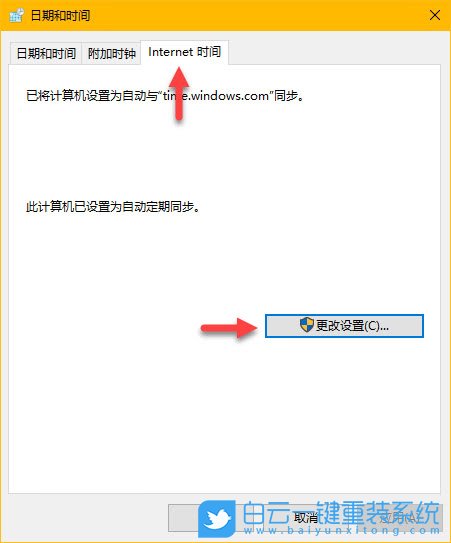
3、「Internet 時間設置」窗口中,勾選「與 Internet 時間服務器同步」選項,在「服務器」下拉列表中,選擇一個時間服務器地址之后,再點擊「立即更新」即可,完成后,win10就可以通過互聯網與你所選擇的服務器保持時間同步
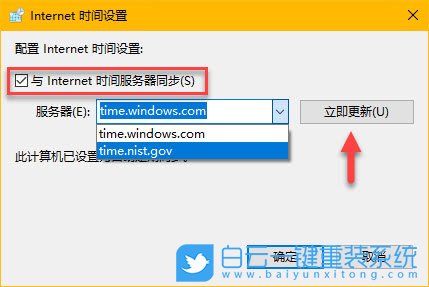
添加Win10時間同步服務器
如果「服務器」下拉列表中沒有你想要選擇的時間服務器,可以手動將其它時間服務器的地址輸入或粘貼到「服務器」地址欄中,再點擊「立即更新」即可,如果時間服務器可用的話,會提示時鐘已成功同步的消息,其中包含 NTP 服務器地址以及同步的日期和時間
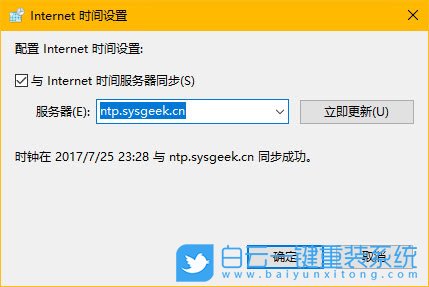
添加多個Win10時間同步服務器
使用「控制面板」的「日期和時間」設置可以將「Internet 時間」更改為任意時間服務器,但列表中僅允許用戶存儲一個額外的 NTP 服務器條目。如果要在「服務器」列表中添加多個 NTP 地址,則需要更改注冊表。
1、按 Win + R 組合鍵,打開運行,并輸入:regedit 命令,確定或回車,可以快速打開注冊表編輯器
2、注冊表編輯器窗口中,依次展開到:
HKEY_LOCAL_MACHINE\SOFTWARE\Microsoft\Windows\CurrentVersion\DateTime\Servers
3、Server 注冊表項中新建「字符串值」
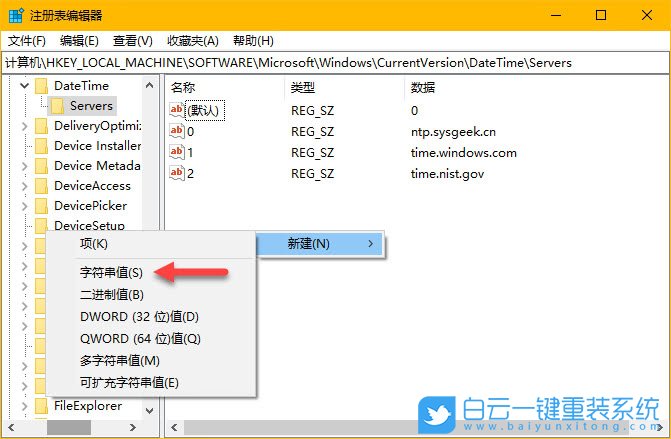
4、「數值名稱」的數字代表此條目在「Internet 時間」選項卡「服務器」列表中的排序,「數值數據」填寫 NTP 時間服務器地址
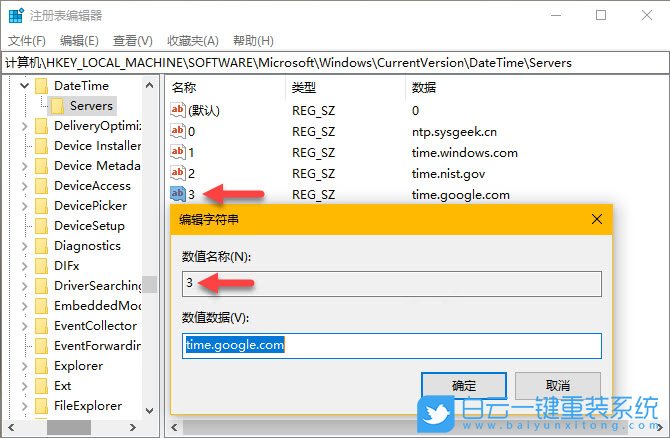
以上就是管理win10時間同步服務器|添加win10時間同步服務器文章,如果這篇文章的方法能幫到你,那就收藏白云一鍵重裝系統網站,在這里會不定期給大家分享常用裝機故障解決方法。

Win10如何在非觸屏設備打開經典模式屏幕鍵盤|怎么打開屏幕鍵盤使用搭載win10系統的 觸屏設備用戶打開屏幕鍵盤,可以直接按設置 - 設備 - 輸入,里面就可以找到屏幕鍵盤的開關。 但是對

聯想拯救者刃7000K 2021臺式電腦11代CPU怎么裝Win7聯想拯救者刃7000K 2021系列臺式電腦,是聯想推出的臺式電腦,目前共有4款產品。英特爾酷睿i開頭11代系列處理器,默認預裝



